Cómo llegar a la pantalla de inicio en un Kindle
Qué saber
- Con un libro abierto: toca el parte superior de la pantalla, toque en el flecha hacia atrás, luego toca casa si necesario.
- Con la tienda o una aplicación abierta: toca el X icono, luego toque casa si necesario.
- En la aplicación Kindle: toca el medio de la página, toque en el flecha hacia abajo, luego toque el icono de la casa si necesario.
Este artículo explica cómo llegar a la pantalla de inicio en un Kindle.
¿Cómo llego al menú de inicio en mi Kindle?
Hay algunas formas de acceder al menú de inicio de su Kindle según el tipo de Kindle que esté utilizando y la pantalla en la que se encuentre actualmente. Si está en una pantalla con una X en la esquina superior derecha, puede tocar la X para cerrar la pantalla actual. Eso lo regresará a la pantalla anterior, que podría no ser el menú de inicio, por lo que es posible que deba tocar X nuevamente o tocar Inicio después de eso.
Algunos Kindles más antiguos tienen un ícono de inicio que se asemeja a una casa que se puede encontrar en la esquina superior izquierda de la pantalla o incluso un botón de inicio físico. Si ve un ícono de casa en su Kindle, o un botón de inicio físico, puede usarlo para regresar al menú de inicio.
Aquí le mostramos cómo llegar al menú de inicio cuando está leyendo un libro en su Kindle:
Toque en el parte superior de la pantalla.
Toque en el flecha hacia atrás.
-
Grifo Casa si te encuentras en la pantalla Biblioteca.
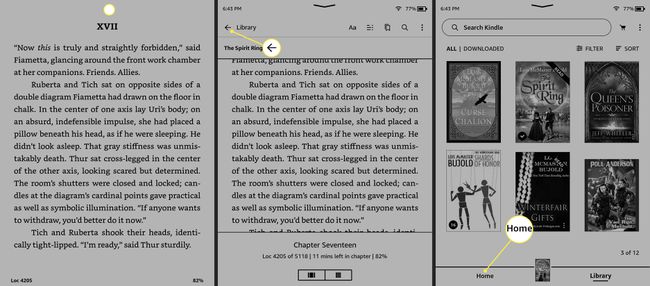
Si abrió su libro desde el menú de inicio, ya volverá al menú de inicio en este paso.
Su Kindle volverá al menú de inicio.
Cómo llegar al menú de inicio en Kindle desde la tienda Kindle
Si tiene Kindle Store abierta, el navegador web o cualquier otra aplicación, puede volver al menú de inicio tocando la X en la esquina superior y luego navegando al menú de inicio desde allí.
Aquí le mostramos cómo llegar al menú de inicio en Kindle desde la tienda o una aplicación:
Toque en el X en la esquina superior derecha.
-
Si se encuentra en la pantalla Biblioteca, toque Casa.
Si estaba en el menú de inicio cuando abrió la tienda o la aplicación, ya estará nuevamente en el menú de inicio en este paso.
-
Su Kindle volverá al menú de inicio.

¿Cómo llego a la pantalla de inicio en la aplicación Kindle?
Cuando lee un libro en la aplicación Kindle en su teléfono o tableta, la aplicación se muestra en modo de pantalla completa y no hay botones de navegación visibles. Para acceder a opciones como tamaño de fuente, obtener números de página, o para volver a la pantalla de inicio, debe tocar en el medio de la página que está leyendo actualmente.
Aquí le mostramos cómo llegar a la pantalla de inicio en la aplicación Kindle:
Con un libro abierto, toque en el medio de la página.
Toque en el flecha hacia abajo o icono de inicio en el menú en la parte superior de la aplicación.
-
Grifo Casa en la esquina inferior izquierda si aún no está en la pantalla de inicio.

¿Por qué mi Kindle no va a la pantalla de inicio?
Es posible que su Kindle se congele si no puede acceder a la pantalla de inicio. Compruebe si puede cambiar de página o acceder a las opciones del menú. Si no puede, puede forzar el reinicio del Kindle presionando y manteniendo presionado el botón de encendido durante unos 40 segundos. Cuando el Kindle vuelva a iniciarse, volverá a la pantalla de inicio.
Si está tratando de acceder a la pantalla de inicio en un Kindle con pantalla táctil y no ve la opción de inicio en el menú desplegable, verifique que esté abriendo el menú correcto. Si desliza hacia abajo desde la parte superior de la pantalla, el Kindle abrirá un menú que no incluye una opción para volver a la pantalla de inicio. Para acceder a la pantalla de inicio, debe tocar la parte superior de la pantalla y luego tocar Inicio o la flecha hacia atrás.
Si intenta acceder a la pantalla de inicio en la aplicación Kindle, pero no ve un botón de inicio, eso se debe a que todos los botones de navegación están ocultos durante el funcionamiento normal. Para acceder a la configuración y los controles de navegación, debe tocar el centro de la pantalla. Con ese menú abierto, puede tocar la flecha hacia abajo o el ícono de inicio según la versión de la aplicación Kindle que tenga.
Preguntas más frecuentes
-
¿Cómo salgo de un libro en un Kindle Paperwhite?
Para deja el libro que estas leyendo en un Kindle Paperwhite, toca la parte superior de la pantalla para abrir el menú. Toque en el flecha hacia atrás para volver al menú principal, o seleccione la Casa botón.
-
¿Cómo apago un Kindle Paperwhite?
los Kindle Paperwhite nunca se apaga realmente. En cambio, la pantalla entra en suspensión cuando no la estás usando. Puede apagar la pantalla manteniendo presionado el Energía hasta que aparezca un menú y luego seleccionando Pantalla apagada. Cerrar la tapa de un estuche también pondrá la pantalla en modo de suspensión.
